L'art de l'animation repose sur des mouvements précis et des transitions dynamiques. Dans Cinema4D, le traitement des courbesFet la bonne gestion des keyframesjouent un rôle décisif pour le succès de vos animations. Ici, vous verrez comment utiliser efficacement ces outils pour peaufiner vos projets d'animation.
Principales conclusions
Le travail avec les courbes F vous permet de rendre les mouvements plus fluides et intuitifs. Les keyframes servent de points fixes dans l'animation, tandis que les courbes vous aident à contrôler les transitions. Le bon traitement des tangentes et l'utilisation de raccourcis facilitent énormément votre flux de travail d'animation.
Instructions étape par étape
Pour accéder à l'éditeur de courbes de Cinema 4D, vous devez utiliser l'une des touches ci-dessus. Une option consiste à appuyer sur la barre d'espace pour passer de la feuille DOP aux courbes F. Ici, un bon réglage adéquat se révèle important pour permettre d'autres modifications :
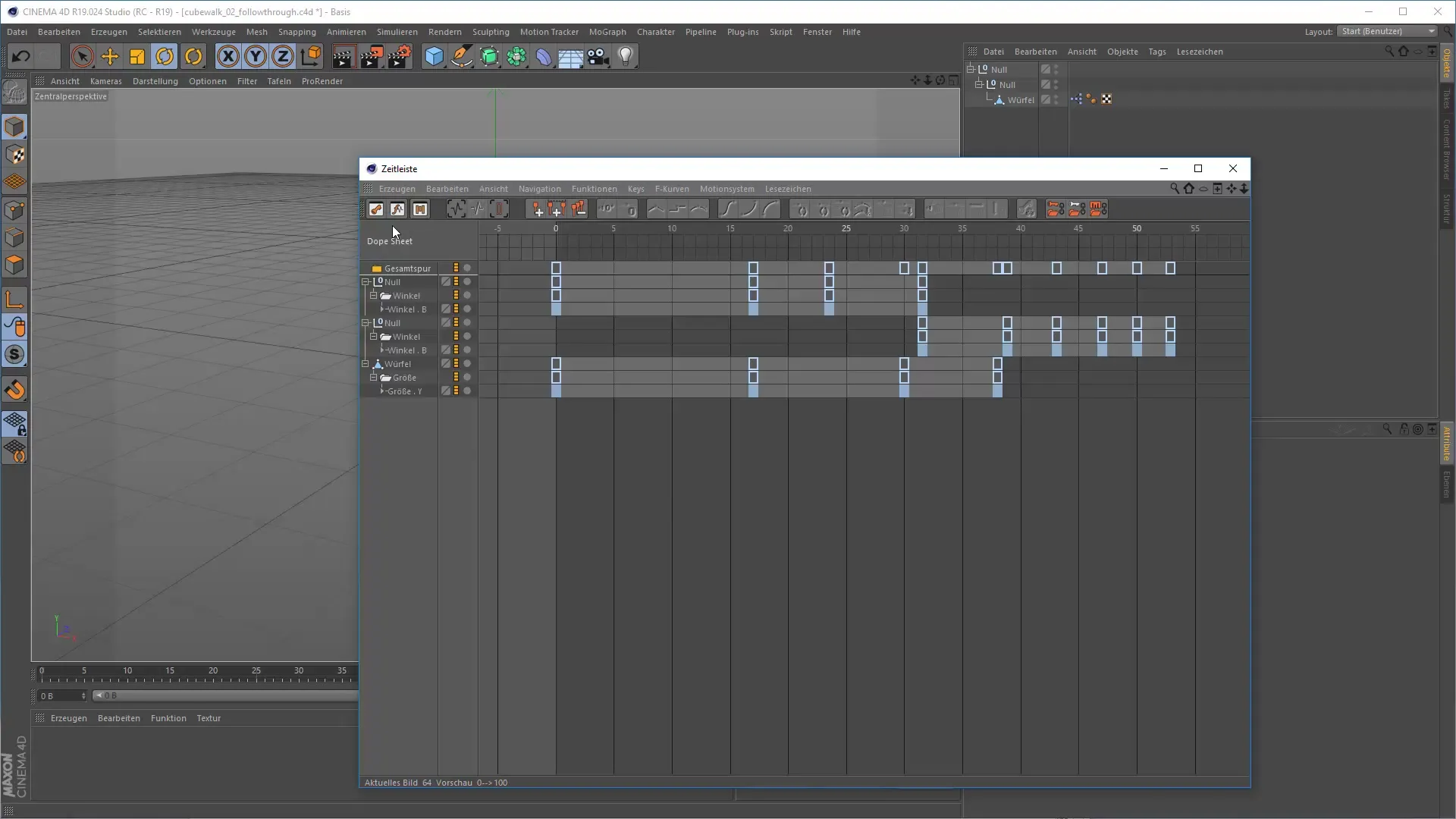
Pour avoir un aperçu de vos keyframes, vous pouvez appuyer sur le raccourci « H ». Cela affichera tous les keyframes, ce qui vous aide à visualiser la structure de votre animation. Il devient plus facile d'effectuer des ajustements et de repérer des erreurs.
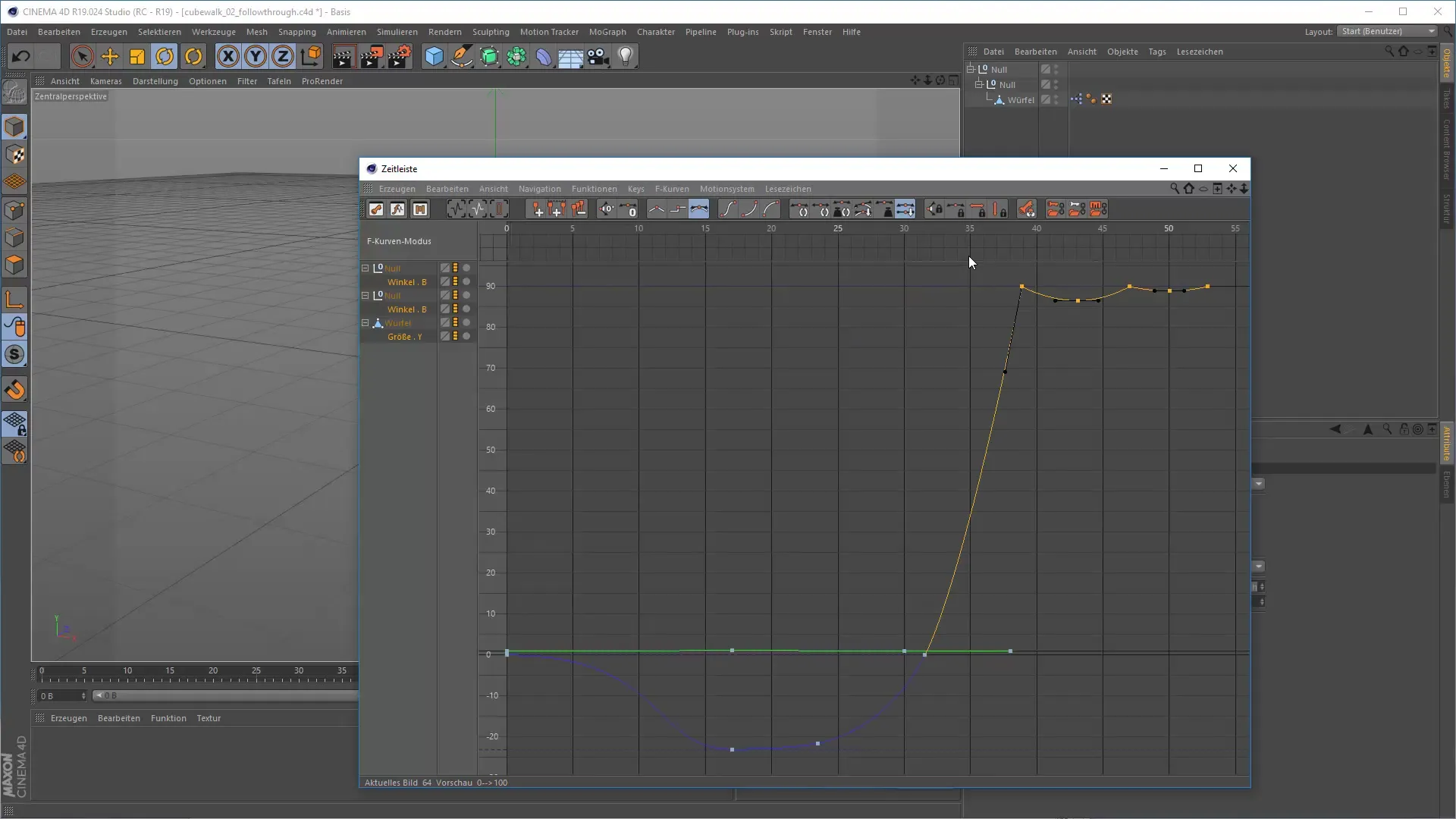
Une fois les keyframes dans l'éditeur, vous pouvez ajuster les tangentes avec la souris. Cela signifie que vous pouvez modifier les courbes pour façonner le comportement entre les keyframes. En maintenant la touche Ctrl, vous pouvez changer la longueur des tangentes sans influencer l'angle. C'est particulièrement utile lorsque vous souhaitez obtenir une transition douce.
Si vous appuyez sur la touche Alt pendant que vous modifiez les tangentes, vous pouvez ajuster uniquement l'angle sans changer la longueur. Cette technique est particulièrement utile pour réaliser des mouvements précis dans votre animation. De plus, vous pouvez casser la tangente avec la touche Shift, ce qui vous permet de créer des courbes asymétriques.
Dans la barre d'outils, vous trouverez différentes options pour gérer les courbes. Avec la touche A, vous pouvez automatiquement transformer toutes les tangentes existantes en courbes optimales. Cette fonctionnalité facilite le travail avec l'animation et vous fait gagner du temps dans le réglage des courbes.
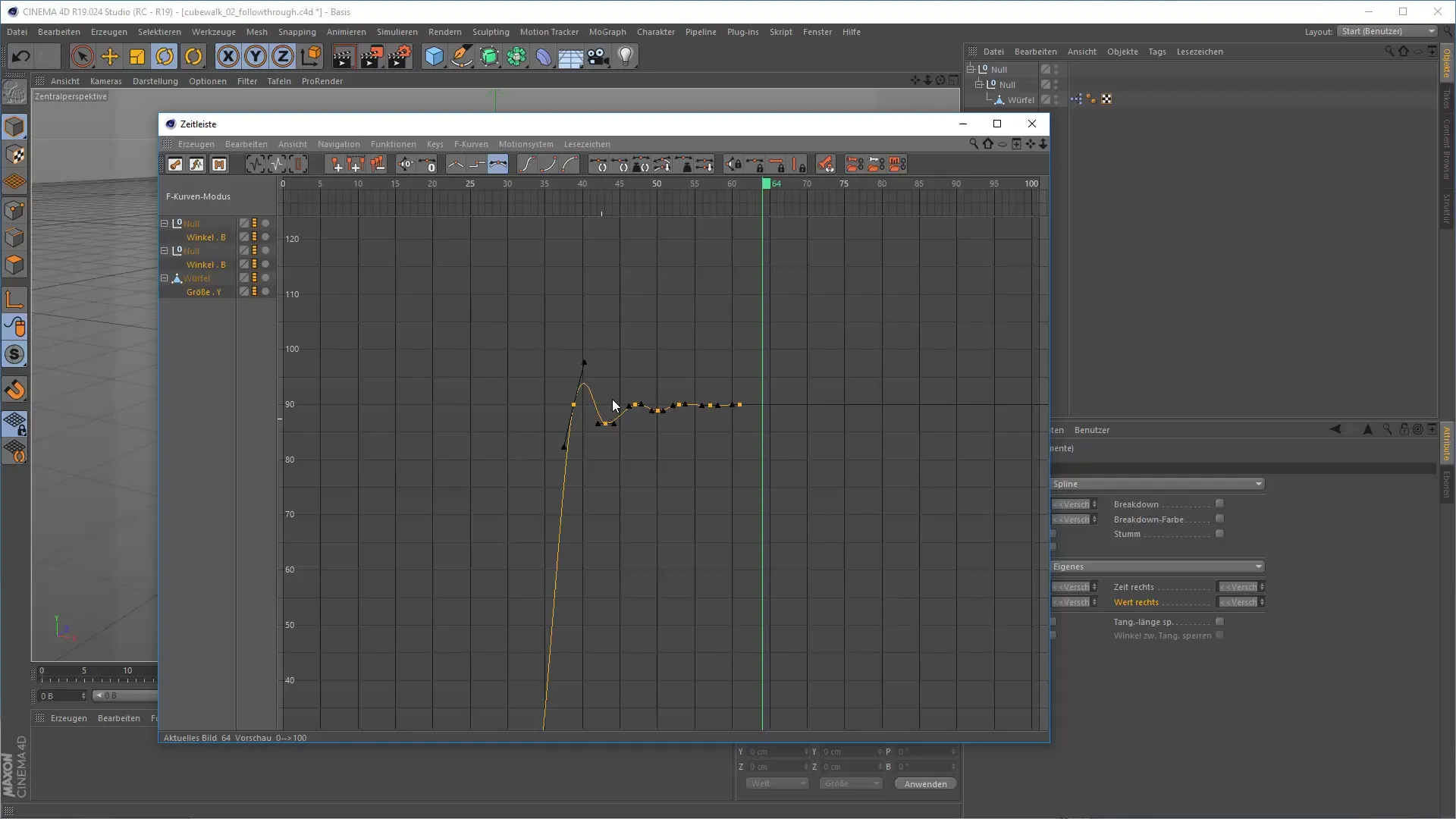
Pour la précision requise, il est possible de verrouiller les propriétés et l'angle des tangentes dans le gestionnaire d'attributs. Les signaux de contrôle pour le dépannage sont ici extrêmement pratiques. Si vous constatez que vos tangentes ne se comportent pas comme prévu, vous devriez jeter un œil aux paramètres dans le gestionnaire d'attributs et vous assurer que tout est correctement configuré.
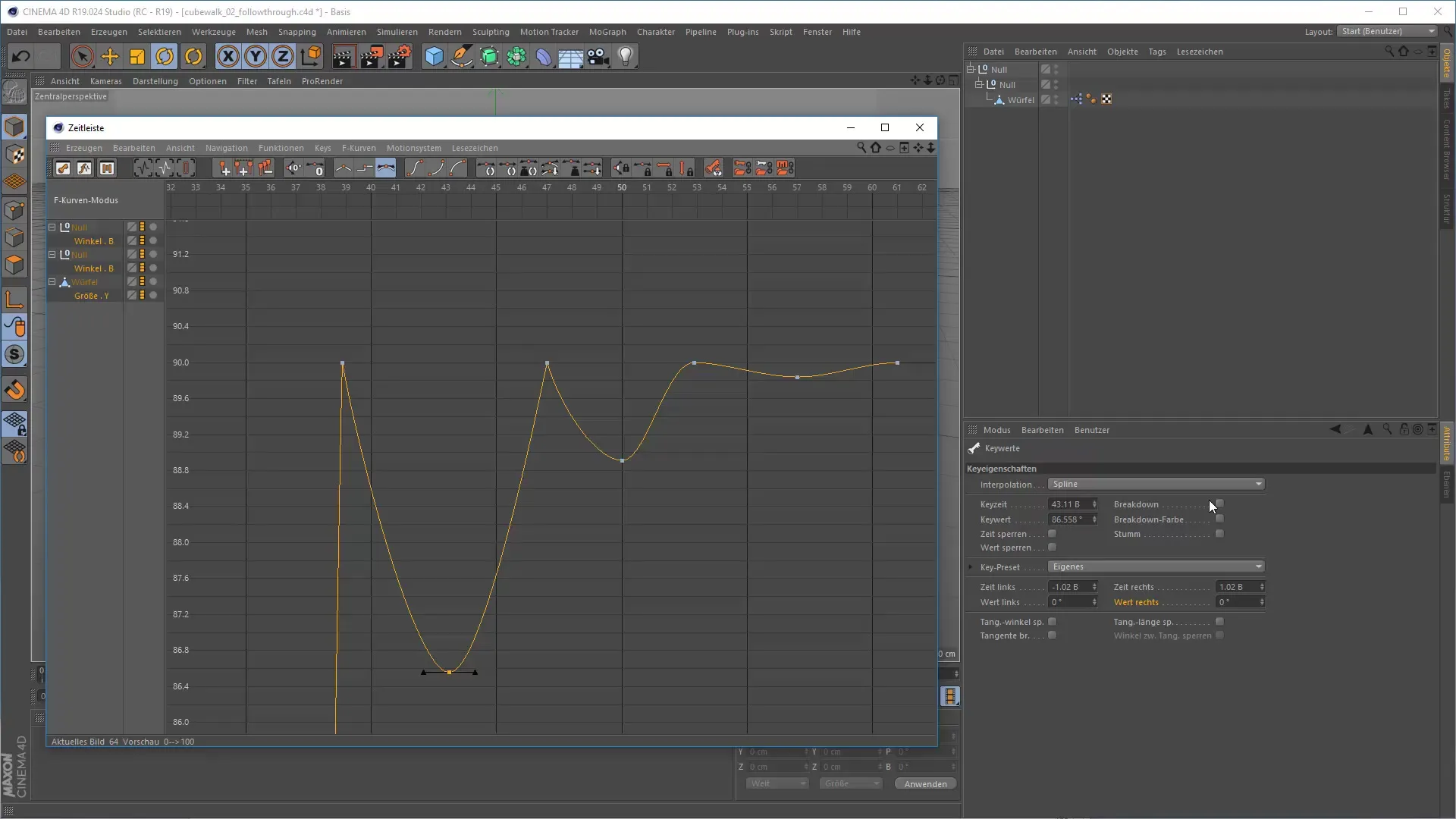
Sélectionner plusieurs keyframes pour un traitement simultané est également une fonctionnalité importante. Si vous souhaitez apporter un changement à plusieurs keyframes à la fois, vous pouvez sélectionner tous les keyframes concernés et modifier la valeur commune. Cette méthode vous fait gagner du temps et garantit une conception cohérente dans votre animation.
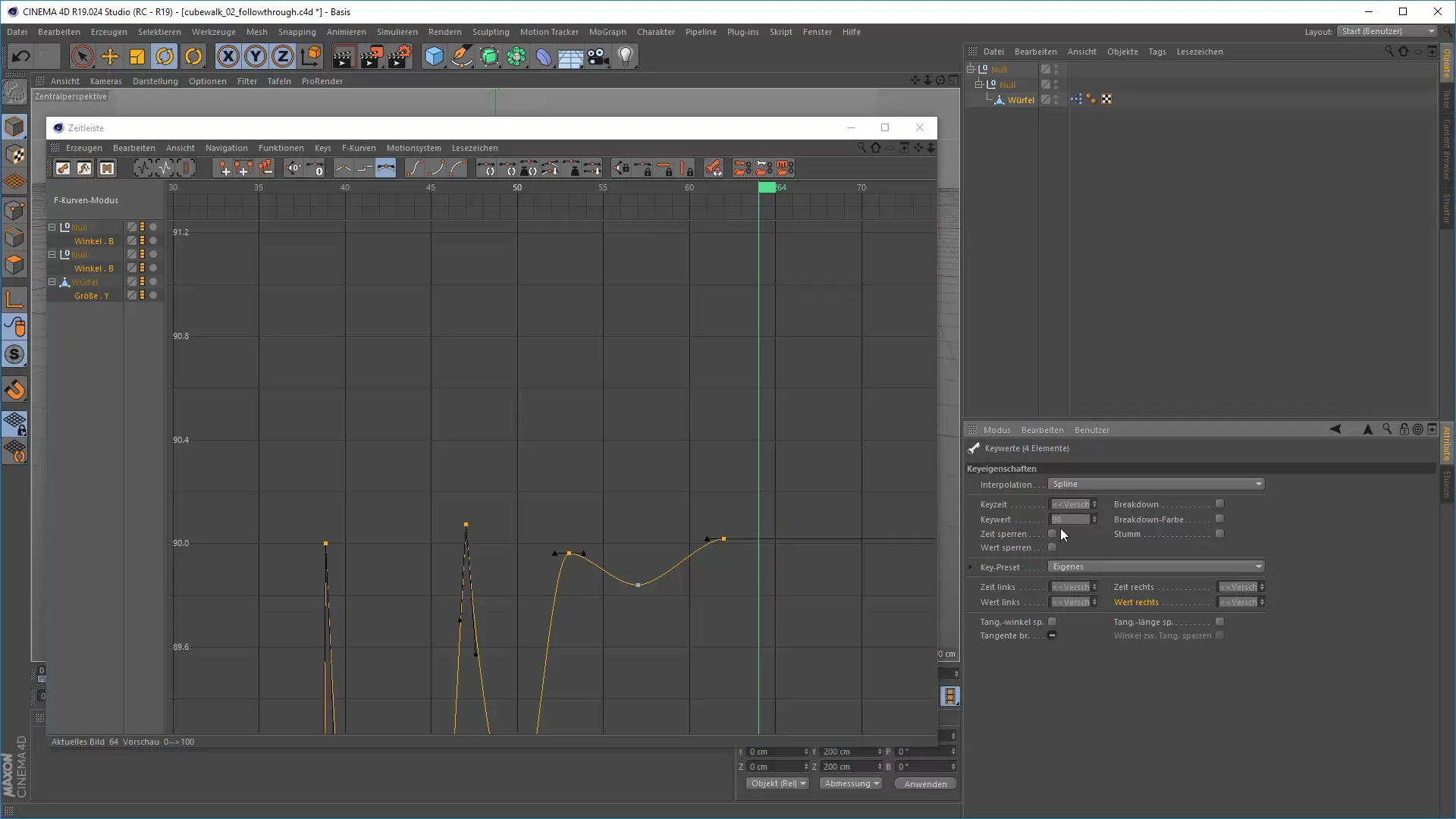
Un concept important dans l'animation est la distorsion du temps, qui vous permet d'influencer la vitesse de votre animation. Via la boîte de transformation, vous pouvez avancer ou reculer le déroulement complet de l'animation. Cela vous permet de mettre à l'échelle l'ensemble de l'animation dans un mouvement fluide.
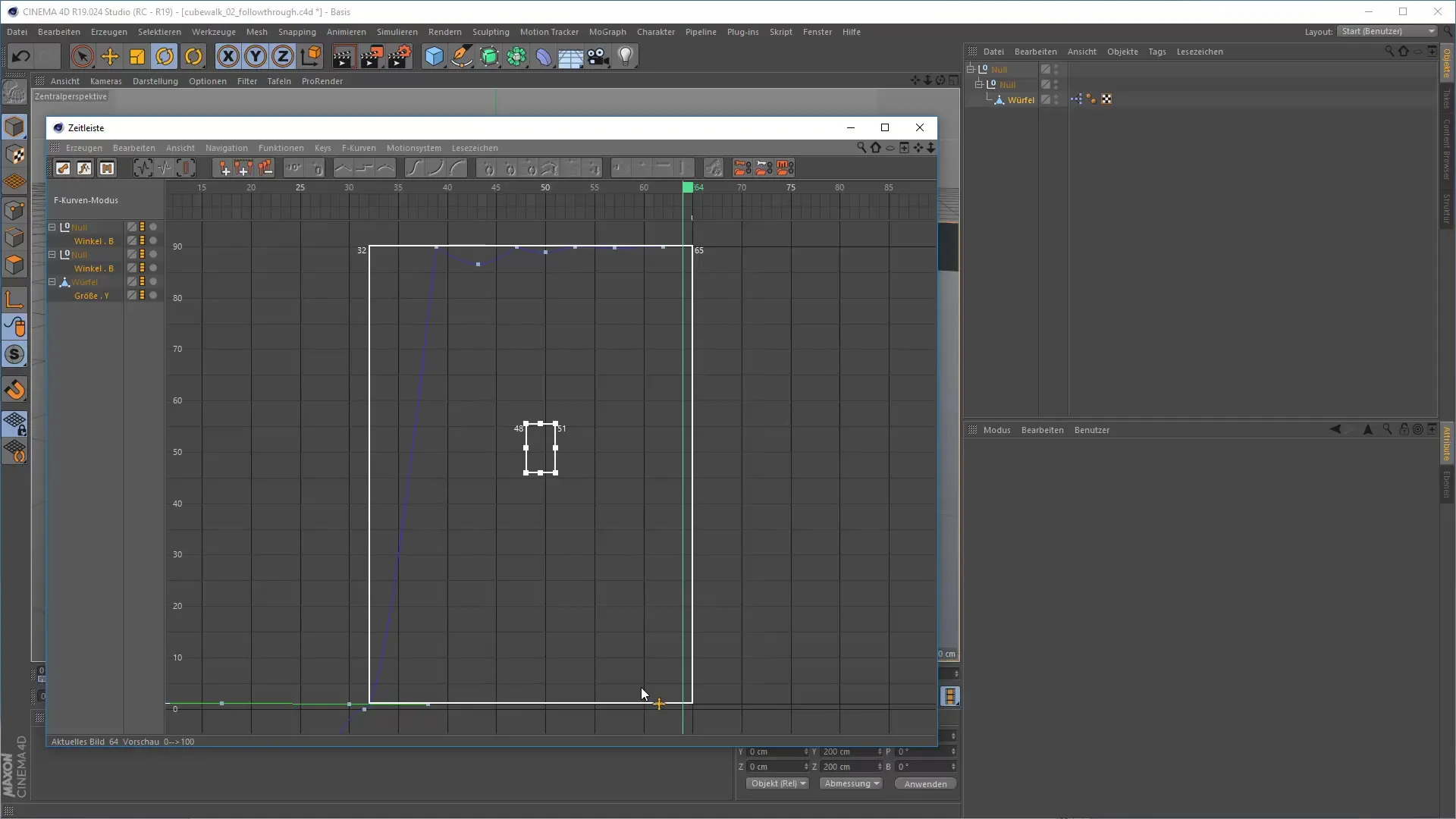
Si vous souhaitez effectuer des ajustements fluides, activez l'option « Accrocher à l'image ». Ainsi, vous pouvez placer des keyframes de manière précise entre deux images, ce qui est particulièrement important dans des animations dynamiques comme un « bouncing ball ». Assurez-vous d'avoir encore une image qui montre le contact réel avec le sol.
Enfin, il est essentiel de maîtriser toutes ces techniques pour obtenir les meilleurs résultats et garantir un flux de travail fluide. Plus vous serez familiarisé avec les courbes F et les keyframes dans Cinema 4D, plus vous pourrez exploiter les possibilités de ce logiciel.
Résumé – Animation 3D dans Cinema 4D : Travailler avec des courbes et des keyframes de manière ciblée
Dans cet article, vous avez appris à quel point le traitement des courbes et des keyframes est important pour votre animation dans Cinema 4D. Les possibilités de traitement des courbes, l'utilisation de raccourcis efficaces et la gestion avec le gestionnaire d'attributs peuvent faciliter votre travail et améliorer la qualité de vos projets.
FAQ
Qu'est-ce que les courbes F dans Cinema 4D ?Les courbes F sont des courbes qui contrôlent la progression des mouvements entre les keyframes.
Comment passer de la feuille DOP aux courbes F ?Pour cela, vous pouvez utiliser la barre d'espace ou la touche Tab.
Comment ajouter de nouveaux keyframes dans la timeline ?Avec la touche Ctrl, vous pouvez ajouter de nouveaux keyframes.
Comment modifier les tangentes des keyframes ?En tirant sur les extrémités des tangentes, vous pouvez influencer la forme et la direction.
Que faire si les tangentes ne fonctionnent pas comme prévu ?Vérifiez les paramètres dans le gestionnaire d'attributs pour vous assurer que tout est correctement verrouillé.


